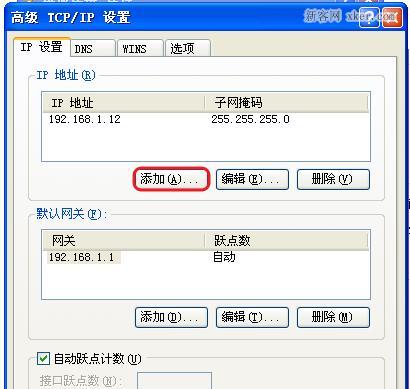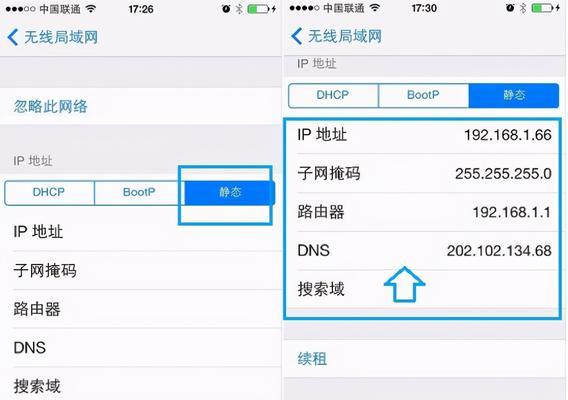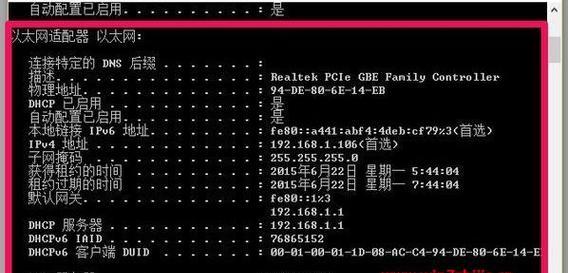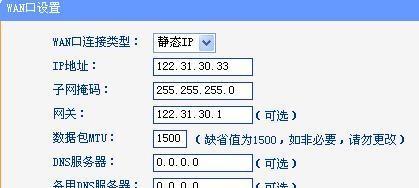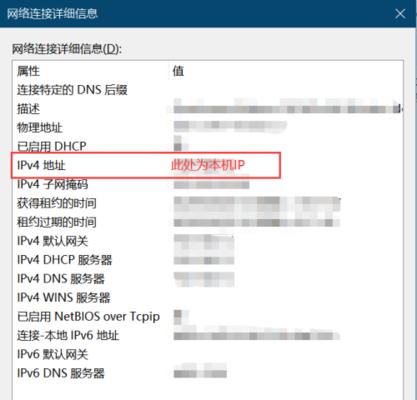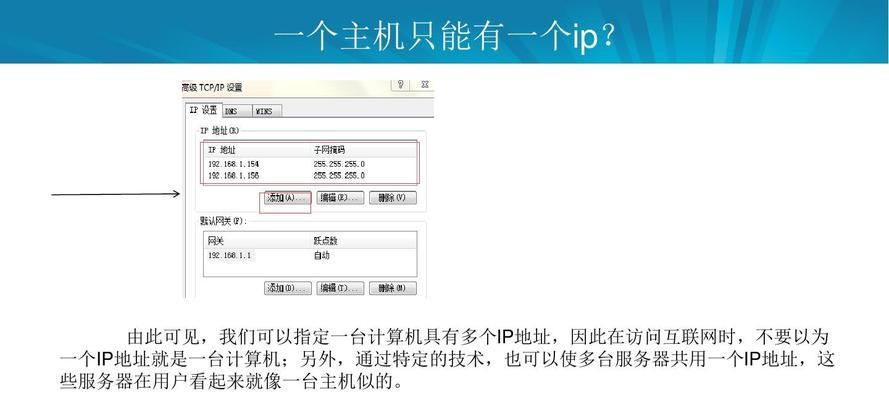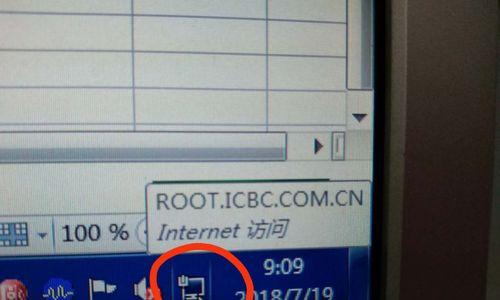在办公室中,我们经常需要获取办公电脑的IP地址来进行网络设置或故障排查。然而,对于一些不熟悉电脑技术的人来说,查询IP地址可能是一项困难的任务。本文将介绍一些简单的方法,帮助您轻松获取办公电脑的IP地址。
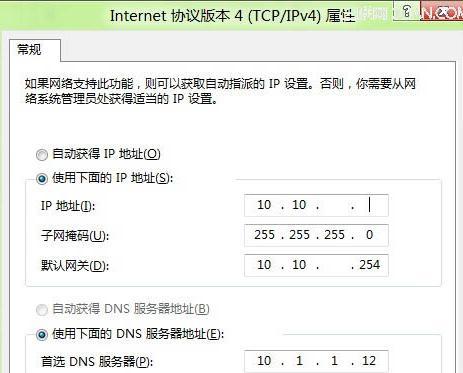
1.Windows系统下的IP地址查询方法:
在Windows系统下,您可以使用命令提示符来查询办公电脑的IP地址。打开命令提示符窗口,输入"ipconfig"命令,系统将显示出当前连接的网络适配器以及其对应的IP地址、子网掩码等信息。
2.Mac系统下的IP地址查询方法:
在Mac系统下,您可以通过系统偏好设置来查询办公电脑的IP地址。点击"苹果菜单",选择"系统偏好设置",然后点击"网络",在左侧选择活动网络连接,系统会显示出IP地址、子网掩码等详细信息。

3.Linux系统下的IP地址查询方法:
在Linux系统下,您可以使用ifconfig命令来查询办公电脑的IP地址。打开终端窗口,输入"ifconfig"命令,系统将显示出当前网络适配器的详细信息,其中包括IP地址、子网掩码等。
4.通过路由器管理页面查询IP地址:
如果您无法直接在办公电脑上查询IP地址,您可以尝试通过路由器管理页面来获取。在浏览器中输入路由器的IP地址,然后登录管理页面,通常可以在"LAN"或"网络设置"等选项中找到与办公电脑相关的IP地址信息。
5.使用第三方工具查询IP地址:
除了系统自带的方法外,还有许多第三方工具可用于查询办公电脑的IP地址。您可以使用网络工具软件或在线IP查询网站,只需输入相应的参数,即可获得办公电脑的IP地址等信息。
6.查找已分配的静态IP地址:
如果办公电脑使用了静态IP地址,您可以查找到已分配给该电脑的特定IP地址。在路由器管理页面或网络设置中,查找与办公电脑MAC地址相关联的IP地址,这就是您需要的静态IP地址。
7.通过DHCP服务器查询IP地址:
如果办公电脑是通过DHCP服务器分配IP地址的,您可以通过查看DHCP服务器的租约表来获取办公电脑的IP地址。在路由器管理页面或DHCP服务器管理工具中,找到租约表,并查找与办公电脑相关的信息。
8.查询IPv4和IPv6地址:
在查询IP地址时,有时需要同时获取IPv4和IPv6地址。根据操作系统和网络环境不同,您可以使用不同的方法来查询这两种类型的IP地址。
9.了解子网掩码的作用:
在查询IP地址时,了解子网掩码的作用是十分重要的。子网掩码决定了IP地址的网络部分和主机部分。了解如何解读子网掩码,可以帮助您更好地理解IP地址的结构。
10.IP地址的重要性和应用场景:
IP地址在办公环境中扮演着重要的角色,它是网络通信和数据传输的基础。在文章中,我们还将介绍一些IP地址的应用场景,例如局域网设置、远程连接、网络故障排查等。
11.防止IP地址泄露的安全措施:
在办公环境中,保护IP地址的安全性也很重要。我们将介绍一些防止IP地址泄露的安全措施,以确保办公电脑和网络的安全性。
12.办公电脑IP地址变更的可能原因:
办公电脑的IP地址可能会发生变更,这可能是由于网络设置、路由器配置或其他因素导致的。了解IP地址变更的可能原因,可以帮助您更好地应对相关问题。
13.IP地址查询的常见问题解答:
在实际查询过程中,可能会遇到一些问题。我们将解答一些常见问题,例如查询结果为空、IP地址无法访问等,帮助您更好地使用IP地址查询方法。
14.IP地址查询的注意事项:
在使用IP地址查询方法时,还有一些注意事项需要注意。我们将提供一些建议,以避免因误操作导致不必要的问题或安全风险。
15.
获取办公电脑的IP地址对于网络设置和故障排查至关重要。本文介绍了多种简单的查询方法,包括系统自带方法、第三方工具和路由器管理页面等。通过掌握这些方法,您可以轻松获取办公电脑的IP地址,并更好地进行相关操作。同时,我们还强调了IP地址的重要性、安全性以及查询过程中的注意事项,希望能帮助您更好地应用和保护IP地址。
办公电脑IP地址查询方法
在现代办公环境中,IP地址是办公电脑网络连接的重要组成部分。通过查找和管理办公电脑的IP地址,我们可以更好地维护网络安全、解决网络问题以及提高工作效率。本文将介绍一些常用的方法和技巧,帮助您轻松地查找和管理办公电脑的IP地址。
一、通过网络设置查找IP地址
1.办公电脑桌面右下角点击网络图标;
2.选择"打开网络和共享中心";
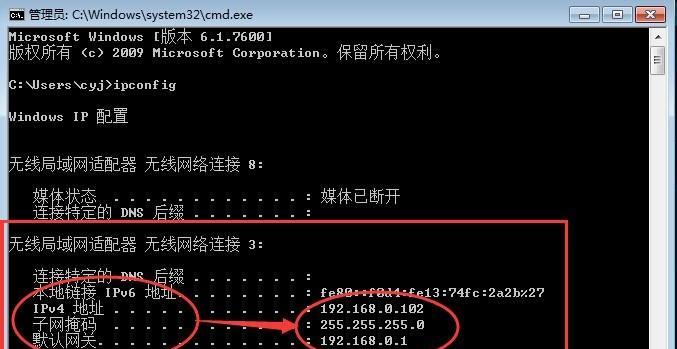
3.在新窗口中点击"更改适配器设置";
4.右击当前连接的网络,选择"状态";
5.在弹出窗口中点击"详细信息";
6.找到IPv4地址即为当前电脑的IP地址。
二、使用命令提示符查找IP地址
1.打开命令提示符窗口(Win+R键,输入"cmd");
2.输入"ipconfig"并按下回车键;
3.查找本地连接的IPv4地址。
三、通过路由器管理页面查找IP地址
1.打开浏览器,输入路由器管理页面的IP地址(通常为192.168.1.1或192.168.0.1);
2.输入用户名和密码登录路由器管理页面;
3.在页面中找到连接设备列表或DHCP客户端列表;
4.查找办公电脑的IP地址。
四、使用第三方工具查找IP地址
1.下载并安装IP地址查找工具,如AdvancedIPScanner、AngryIPScanner等;
2.打开工具,输入所需扫描的IP地址范围;
3.点击开始扫描,等待扫描结果出现;
4.找到办公电脑的IP地址。
五、通过网络管理员查找IP地址
1.如果您是企业或组织的网络管理员,您可以通过网络设备管理工具查找到办公电脑的IP地址;
2.登录网络设备管理工具,找到连接设备列表或DHCP客户端列表;
3.查找办公电脑的IP地址。
六、通过外部服务提供商查找IP地址
1.进入ip.cn或ip138.com等IP查询网站;
2.输入办公电脑的公共IP地址(可通过搜索引擎查询"我的IP地址");
3.点击查询,获取办公电脑的IP地址。
七、如何管理办公电脑的IP地址
1.确保每台办公电脑都有唯一的IP地址,避免冲突;
2.定期检查IP地址的变动情况,及时发现问题并解决;
3.使用静态IP地址或DHCP保留IP地址,方便管理和维护;
4.配置防火墙和安全策略,确保IP地址的安全性;
5.建立网络文档,记录每台办公电脑的IP地址及相关信息。
通过本文介绍的方法,您可以轻松地查找和管理办公电脑的IP地址。无论是通过网络设置、命令提示符、路由器管理页面,还是使用第三方工具、网络管理员或外部服务提供商,都能够快速准确地获取到所需的IP地址。合理地管理IP地址不仅有助于提高网络安全性,还能够更好地解决网络问题和提高工作效率。